Informatica Einführung: -
Informatica Developer Tool - Der Informatics-Entwickler wurde 1993 von der Informatica Corporation entwickelt. Dieses Unternehmen ist bekannt für das Datenintegrationsprodukt Power Center. Informatics Developer ist ein Tool, mit dem Datenqualitätspläne oder Karten erstellt werden. Es handelt sich um ein Software Development Kit (SDK) mit einer Reihe von APIs zur Erweiterung der Funktionalität der Power Center-Plattform. Das Informatica-Tool enthält alle Transformationen des Power Centers in Bezug auf die Datenqualität.
Wofür wird Informatica angewendet?
Die Datenintegration ist alles, was Sie mit dem Informatica-Tool tun. Und Sie können es mit diesem Tool besser machen als jeder andere auf dem Markt.
Das Informatica-Tool wird am häufigsten als Informatics PowerCentre bezeichnet. Dieses Tool unterstützt den gesamten Prozess des Extrahierens, Umwandelns und Ladens von Daten. Informatica bietet Anwendungen für die folgenden Bereiche der Datenintegration an
- Datenmigration
- Datensynchronisation
- Data Warehousing
- Daten-Hubs
- Data Marts
- Stammdatenmanagement (MDM)
- Business Intelligence-Berichterstattung
- Business Activity Monitoring (BAM)
Informatica Developer Tool
Das Informatica-Entwicklertool ist eine Eclipse-basierte Entwicklungsumgebung, die die Produktivität des Datenqualitätsentwicklers erhöht. Es hilft Architekten und Entwicklern, Datenquellen zu finden und darauf zuzugreifen, unabhängig davon, wo sich die Quelldaten befinden. Es hilft auch, den Prozess der Analyse, Profilerstellung, Validierung und Bereinigung von Daten zu verbessern.
Ziele von Informatica
Der Informatica-Entwickler ersetzt die herkömmliche Informatica-Datenqualität.
- Hilft Ihnen beim Erstellen und Verstehen grundlegender Zuordnungen (Verschieben von Daten von Ein- und Ausgängen), grundlegender Objekte und Exportverfahren
- Hilft, den Ladeprozess zu beobachten und die Ergebnisse zu analysieren, um die Erfolgsquote zu ermitteln
- Erfüllen Sie die Konnektivitätsanforderungen, um Daten aus verschiedenen Quellen abzurufen
- Hilft Ihnen, Ihre Daten zu profilieren, Scorekarten zu erstellen und Adressen zu validieren
Funktionen von Informatica
- Offenes System
Informatica ist ein offenes System, das mehrere Plattformen und mehrere Datenverwaltungsumgebungen unterstützt.
- Metadaten-Repository
Informatica-Sitzungen können basierend auf den Worklets und Workflows in Ordnern angeordnet werden. Dies führt zu einer Umgebung, die einfach zu warten und schneller zu analysieren und zu verbessern ist
- Universelle Konnektivität zu Datenquellen
Dieses Tool ermöglicht den einfachen Zugriff und die Bereinigung beliebiger Datentypen aus beliebigen Quellen und in beliebigen Modi im Unternehmen, im Partnersystem, in der Cloud oder in Hadoop.
- Flexibilität
Informatica ist ein unabhängiger Anbieter, der die Probleme seiner Kunden löst. Es gibt kein proprietäres System zum Schutz und keine Normen, die auferlegt werden müssten. Sie haben die Wahl, was für Ihre Umgebung am besten geeignet ist.
- Jobüberwachung und -wiederherstellung
Mit Informatica können Sie die Jobs mithilfe von Informatica Workflow Monitor einfach überwachen. Außerdem können Sie fehlerhafte Jobs von einer bestimmten Zeile oder einem bestimmten Schritt aus neu starten. Mit Informatica können Sie auch die fehlgeschlagenen Jobs erkennen und wiederherstellen
- Informatica Marketplace
Der Informatica-Marktplatz enthält zahlreiche Tools und Beschleuniger zur Verbesserung der Anwendungsunterstützung
- Unterstützt verschiedene Plattformen
Informatica fungiert als Konnektor für verschiedene Datenbanken, einschließlich Teradata mLoad, tPump, FastLoad und Parallel Transporter.
Es gibt auch wenige Anschlüsse, für die Sie zusätzliche Kosten investieren müssen. Ein Beispiel für eine solche Quelle sind Social-Media-Sites wie Facebook, Twitter und andere.
- Gemeinsam nutzbare Lesezeichen und Notizen
Mithilfe von Informatica können Teammitglieder und Unternehmen die Datenprofile und Qualitätskarten einfach über Lesezeichen freigeben und im Abschnitt Notizen Kommentare abgeben.
- Marktführer
Informatica ist die marktführende Datenintegrationsplattform. Es bietet seinen Kunden, was sie wollen, und eine Datenintegrationslösung, die sich mit mehr Daten aus verschiedenen Quellen und mit minimalem Aufwand integrieren lässt.
- Innovativ
Informatica ist bekannt für seine Innovation. Die Datenintegrationsplattform wurde entwickelt, um die anspruchsvollen Datenintegrationsanforderungen zu erfüllen. Es verfolgt einen architektonischen Ansatz und liefert seinen Kunden durchgängig solide Technologien. So zieht es viele Kunden an.
- Branchenführender Support
Informatica hat eine Support-Organisation entwickelt, die erstklassigen Service bietet. Das Support-Team hat klare Regeln und Verfahren entwickelt, um ein Problem anzugehen und eine Lösung dafür zu finden. Das Support-System verfügt über ein zentrales Anrufprotokollierungs- und -verfolgungssystem, mit dessen Hilfe die Probleme nach Priorität und Schweregrad sortiert werden können.
Vorteile von Informatica
- Informatica ist ein Tool, das als einzige Plattform für die Datenqualität fungiert
- Es hilft bei der Verbesserung der Datenanalyse, Profilerstellung, Validierung und Bereinigung von Daten
- Dieses Tool steigert die Produktivität des Unternehmens durch seine Tools für die IT-Zusammenarbeit und die Entwicklungsumgebung für die Datenqualität
- Es hilft Ihnen, eine Verbindung zu allen Datenquellen herzustellen, die sich weit verbreitet haben
- Es reduziert die Lizenz- und Wartungskosten
- Unterstützt mehrere Projekte und Projekttypen
- Mit diesem Tool können Sie Adressstandardisierungen, Ausnahmebehandlung und Datenmaskierung entwickeln. Es integriert all diese Funktionen in PowerCentre, um sie als Komponenten oder Mapplets zu verwenden
- Es hilft, Datenqualitätsprobleme zu identifizieren, zu lösen und zu verhindern
- Es unterstützt jede Rolle von Datenintegrationsprojekten wie Datenverwaltern, Datenanalysten, Architekten und Entwicklern
- Informatica bietet effektive Datenprofile und effektive Möglichkeiten, um die Ergebnisse Ihres Unternehmens zu teilen
- Durch dieses Tool werden Daten vertrauenswürdiger
- Informatica enthält zentralisierte Datenqualitätsregeln für alle Anwendungen
- Alle Referenzdaten können wieder für alle Arten von Datenintegrationsprojekten wie Datenmigration, Datenkonsolidierung und MDM verwendet werden
- Es erfüllt die vier Grundbedürfnisse der Kunden - umfassend sein müssen, offen sein müssen, vereinheitlicht werden müssen und wirtschaftlich sein müssen
- Es bietet alles, was Sie für die Datenintegration benötigen, wie Datenqualität, Datenmigration, Datenarchivierung, Datenkonsolidierung, Datensynchronisierung und viele andere
- Informatica arbeitet mit Ihren vorhandenen System-, Anwendungs- und Technologiestandards
- Geringere Wartungskosten, stabilerer Betrieb und schnellere Reaktion auf Geschäftsbedingungen
- Erzielen Sie bessere Geschäftsergebnisse und maximieren Sie die Datenrendite
Installation und Konfiguration der Informatica-Entwicklerplattform
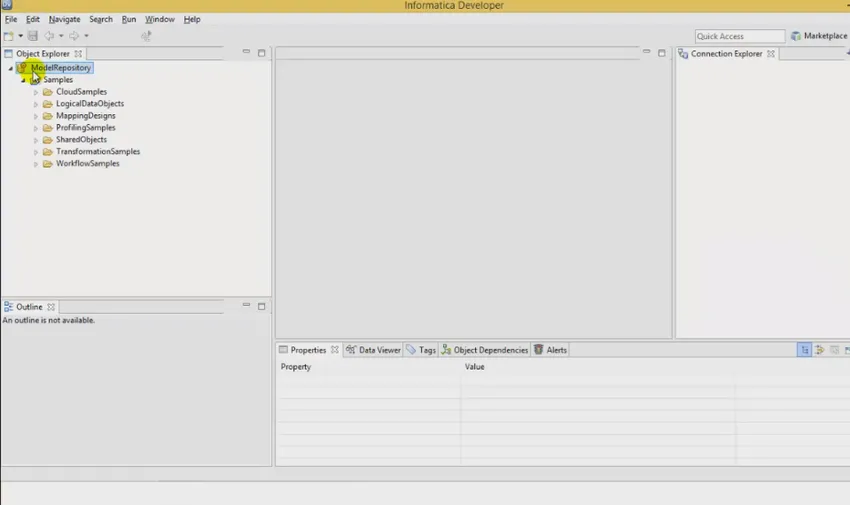
Voraussetzungen für die Installation von Informatica Developer Tool
- Erstellen Sie einen Model Repository-Service
- Erstellen Sie einen Datenintegrationsdienst
- Laden Sie die entsprechende Version des Informatica Developer-Plattformtools, die Ihrer PowerCentre-Version entspricht, von der Informatica Communities-Website herunter und installieren Sie sie.
Schritte zum Erstellen des Modell-Repository-Service
Wenn Sie die Informatica-Dienste und den Informatica-Client separat installiert haben, sollten Sie die Domäne und das Modell-Repository beim ersten Einrichten des Entwicklertools hinzufügen
- Klicken Sie im Developer Tool-Menü auf File à Connect to Repository
- Das Dialogfeld Mit Repository verbinden wird angezeigt
- Klicken Sie auf Domänen konfigurieren
- Das Dialogfeld Einstellungen wird angezeigt
- Klicken Sie auf Hinzufügen. Das Dialogfeld Neue Domäne wird angezeigt
- Geben Sie den Domainnamen, den Hostnamen und die Portnummer für die Domain ein
- Klicken Sie auf Verbindung testen, um zu testen, ob die Verbindung erfolgreich ist
- Klicken Sie auf Fertig stellen
- Der Domainname wird im Bereich Verfügbare Domains angezeigt (siehe unten)
- OK klicken
- Das Dialogfeld Mit Repository verbinden wird angezeigt
- Wählen Sie Durchsuchen. Dies führt zur Auswahl des Service-Dialogfelds.
- Erweitern Sie die Domäne und wählen Sie das Modellrepository aus, wie in der folgenden Abbildung dargestellt
- Klicken Sie auf OK und dann auf Weiter. Das Anmeldefenster wird angezeigt. Geben Sie den Benutzernamen und das Passwort ein.
- Klicken Sie auf Fertig stellen. Das Entwicklertool stellt mit einem Beispielprojekt eine Verbindung zum Model Repository her.
Schritte zum Erstellen des Data Integration Service
- Melden Sie sich bei Informatica Administrator an
- Wählen Sie die Domain aus, die Sie verwenden möchten
- Gehe zu Aktionen
- Wählen Sie Neuen Datenintegrationsdienst erstellen aus
- Benennen Sie die Datenintegration und geben Sie die entsprechenden Details wie Portnummer, Datenbankanmeldeinformationen usw
- Klicken Sie auf Fertig stellen
Die folgende Abbildung zeigt den ausgewählten Standarddatenintegrationsdienst
Jetzt können Sie eine Verbindung zum Modell-Repository herstellen und mit den folgenden Schritten daran arbeiten
- Erstellen Sie eine Verbindung über Datei à Verbindung
- Konfigurieren Sie die Domäne, indem Sie den Hostnamen, den Domänennamen und den Port angeben
- Nach erfolgreicher Konfiguration wird der Name des Modell-Repository angezeigt
- Doppelklicken Sie darauf und geben Sie die Benutzerdaten ein
- Jetzt können Sie mit diesem Tool an Ihren Projekten arbeiten
Wenn das Informatica-Entwicklertool auf einem lokalen Computer installiert ist, starten Sie das Tool über das Windows-Startmenü. Wenn das Tool auf einem Remotecomputer installiert ist, starten Sie es über die Befehlszeile.
Starten des Entwicklertools auf einem lokalen Computer
- Gehen Sie zu Alle Programme à Informatica PowerCenter Express à Starten Sie Informatica Developer
- Wählen Sie Workbench
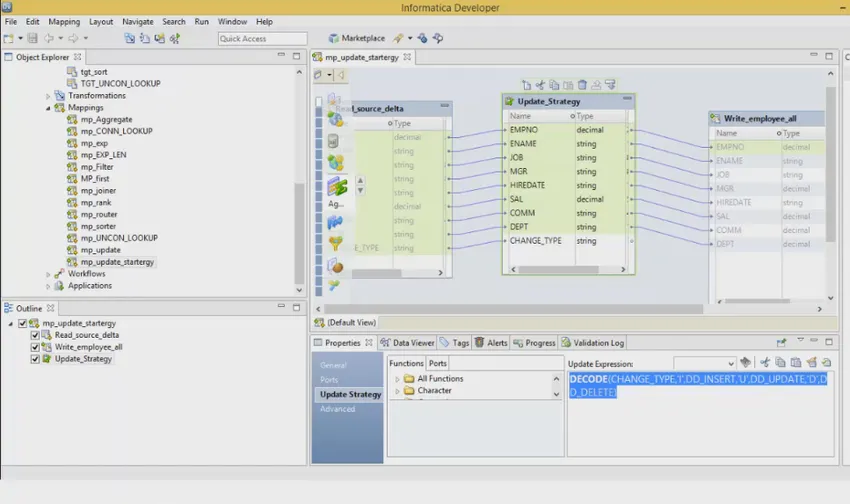
Starten des Entwicklertools auf einem Remotecomputer
- Öffnen Sie die Eingabeaufforderung
- Geben Sie den Befehl ein, um das Tool zu starten. Sie können entweder das lokale Standardarbeitsbereichsverzeichnis verwenden oder das Standardverzeichnis überschreiben
- Klicken Sie auf Workbench
Informatica Developer-Benutzeroberfläche
Die Informatica Developer Workbench enthält einen Editor und Ansichten. Im Editorbereich können Sie Objekte wie Zuordnungen bearbeiten. Im Bereich Ansichten werden Ansichten wie angezeigt
- Gliederungsansicht - Diese wird in der unteren linken Ecke des Werkzeugs angezeigt und zeigt Objekte an, die von einem in der Objekt-Explorer-Ansicht ausgewählten Objekt abhängig sind
- Objekt-Explorer-Ansicht - Diese Ansicht wird im oberen linken Bereich des Tools angezeigt und zeigt Projekte, Ordner und die darin enthaltenen Objekte an
- Verbindungs-Explorer-Ansicht - Diese Ansicht wird im oberen rechten Bereich des Entwicklertools angezeigt und zeigt Verbindungen zu relationalen Datenbanken an
- Eigenschaftenansicht - Diese Ansicht wird im unteren Bereich des Werkzeugs angezeigt und zeigt die Eigenschaften für ein Objekt an, das vom Editor fokussiert wird
Es gibt auch viele andere Ansichten
- Spickzettel anzeigen
- Data Viewer-Ansicht
- Hilfeansicht
- Fortschrittsanzeige
- Suchansicht
- Tags anzeigen
- Validierungsprotokollansicht
Willkommensseite für Informatica-Entwickler
Auf der Begrüßungsseite des Tools werden die folgenden Optionen angezeigt
- Übersicht - Enthält die Schritte zum Starten von PowerCentre Express
- Tutorials - Zeigt Ihnen Spickzettel für Datenintegrationsaufgaben an
- Webressourcen - Links zu Informatica-Ressourcen, auf die Sie im Web zugreifen können
Cheat Sheets sind schrittweise Anleitungen, mit denen Sie die Aufgaben im Entwicklertool ausführen können.
Informatica-Einstellungen
Das Dialogfeld Einstellungen enthält die Einstellungen für das Entwicklertool und für die Eclipse-Plattform. Um zu den Informatica-Einstellungen zu gelangen, klicken Sie auf Windows à Einstellungen à Informatica. Informatica unterstützt nur die Informatica-Voreinstellungen.
Informatica Marketplace
Der Informatica Marketplace bietet Lösungen zur Erweiterung oder Verbesserung der Implementierung der Datenintegration. Sie sollten sich als Benutzer registrieren, bevor Sie sich zum ersten Mal auf dem Marktplatz anmelden.
Nach der Anmeldung finden Sie vorgefertigte Lösungen wie Zuordnungen, Zuordnungsobjekte, Profile oder Workflows, die Sie im Entwicklertool verwenden können
Objekte in Informatica Developer
Die folgenden Modellrepository-Objekte können im Entwicklertool erstellt werden
- Anwendung
- Mappe
- Logische Datenobjekte
- Logische Datenobjektzuordnung
- Logisches Datenobjektmodell
- Kartierung
- Mapplet
- Physikalisches Datenobjekt
- Profil
- Regel
- Transformation
- Arbeitsablauf
Projekte
Ein Projekt ist der Container auf oberster Ebene, in dem Sie Ordner und Objekte im Entwicklertool speichern können. Sie können Projekte in der Objekt-Explorer-Ansicht verwalten und anzeigen. Die erstellten Projekte werden im Modellrepository gespeichert. Die für ein Projekt ausgeführten Aufgaben sind unten aufgeführt
- Projekte verwalten
- Projekte filtern
- Ordner verwalten
- Objekte verwalten
- Objekte suchen
- Berechtigungen zuweisen
So erstellen Sie ein Projekt
- Datei à Neu à Projekt
- Geben Sie einen Namen für das Projekt ein
- Klicken Sie auf Weiter à Projektberechtigungsseite
- Wählen Sie einen Benutzer oder eine Gruppe aus und weisen Sie Berechtigungen zu
- Wählen Sie Fertig stellen
So erstellen Sie einen Ordner
- Datei à Neu à Ordner
- Geben Sie einen Namen für den Ordner ein
- Klicken Sie auf Fertig stellen
Arbeitsbereich-Editor
Der Editor wird zum Anzeigen oder Bearbeiten der Objekte im Model Repository-Modell verwendet.
Sie können die folgenden Optionen im Editor konfigurieren
- Alle am Raster ausrichten
- Alles anordnen
- Alles ikonisch anordnen
- Iconisierte Ansicht
- Maximieren Sie die aktive Ansicht oder den Editor
- Aktive Ansicht oder Editor minimieren
- Normale Ansicht
- Perspektive zurücksetzen
- Größe ändern
Validierungseinstellungen
Sie können die Anzahl der Fehlermeldungen jederzeit über die Validierungsprotokollansicht begrenzen. Sie können Fehlermeldungen auch nach Objekt oder Objekttyp gruppieren.
Gruppieren von Fehlermeldungen
So gruppieren Sie Fehlermeldungen
- Wählen Sie Menü à Gruppieren nach à Objekt oder Objekttyp auswählen
So entfernen Sie die Fehlermeldungsgruppe
- Wählen Sie Menü à Gruppieren nach à Keine
Begrenzung der Fehlermeldungen
- Klicken Sie auf Fenster à Einstellungen
- Wählen Sie Informatica à Validation
- Legen Sie das Fehlerlimit fest und konfigurieren Sie die Anzahl der angezeigten Elemente
- Der Standardwert ist 100. Zum Wiederherstellen klicken Sie auf Restore Defaults
- Klicken Sie auf Übernehmen à Ok
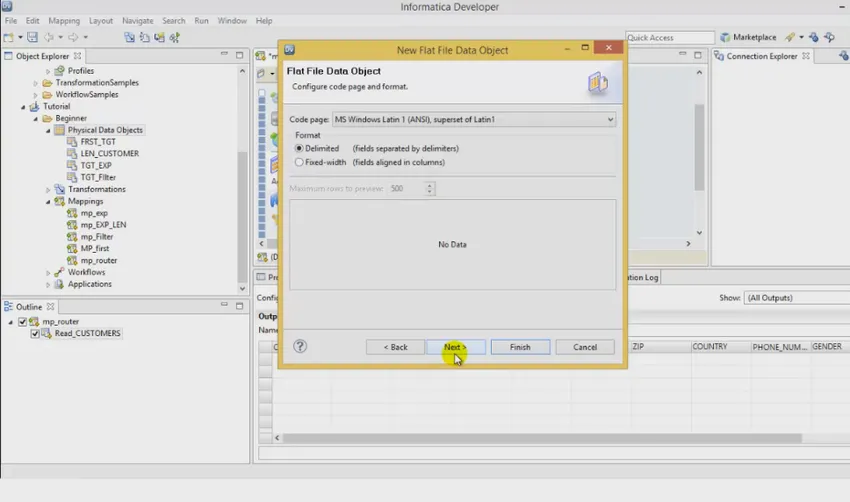
Kopieren
Sie können Objekte innerhalb eines Projekts oder in ein anderes Projekt oder in Ordner innerhalb eines Projekts oder in Ordner in einem anderen Projekt kopieren. Sie können auch Kopien der Objekte mit unterschiedlichen Namen speichern.
Kopieren
- Wählen Sie ein Objekt aus
- Wählen Sie Bearbeiten à Kopieren
- Wählen Sie das Zielprojekt oder den Zielordner aus
- Klicken Sie auf Bearbeiten à Einfügen
So speichern Sie eine Kopie des Objekts
- Öffnen Sie ein Objekt im Editor
- Wählen Sie Datei à Speichern unter Kopieren unter
- Geben Sie einen Namen ein
- Klicken Sie auf Durchsuchen, um das Zielprojekt oder den Zielordner auszuwählen
- Klicken Sie auf Fertig stellen
Stichworte
Tag sind Metadaten, die ein Objekt basierend auf der geschäftlichen Nutzung definieren. Sie können ein Tag erstellen, das Tag zuordnen, die Zuordnung entfernen, nach Tags suchen und das Glossar aller Tags anzeigen.
Sie können Tags im Dialogfeld "Voreinstellungen" oder in der Tag-Ansicht für ein Objekt erstellen
Fazit
Hoffe, dieser Artikel hat Ihnen geholfen, die Grundlagen des Informatica Developer Tool und die ersten Schritte zu verstehen. Wenn Sie an der Reihe sind, entscheiden Sie sich jetzt für Informatica.
Weiterführender Kurs:
informatica Schulungspaket
online informatica und dac training